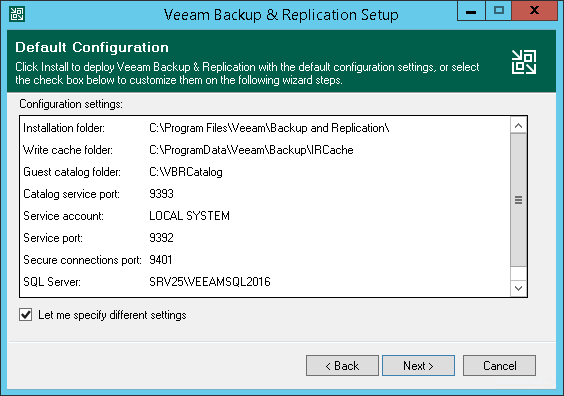第6步。指定安装设置
在本页面
在向导的Default Configuration (默认配置)步骤中,您可以选择使用默认安装设置安装Veeam Backup & Replication或指定自定义安装设置。
默认情况下,安装向导使用以下设置安装Veeam Backup & Replication:
- 安装文件夹:C:\ Program Files \ Veeam \ Backup and Replication。
- 即时恢复高速缓存文件夹:具有最大可用空间的卷上的IRCache文件夹,例如C:\ ProgramData \ Veeam \ Backup \ IRCache。
IR高速缓存文件夹存储在恢复验证或还原操作期间从备份启动的机器的写入高速缓存。请确保您至少有10 GB的可用磁盘空间来存储写入高速缓存。
- 客户机目录文件夹:具有最大可用空间的卷上的VBRCatalog文件夹,例如C:\ VBRCatalog。
客户机目录文件夹存储虚拟机客户机操作系统文件的索引数据。如需浏览和搜索备份中的虚拟机客户机操作系统文件以及执行一键式还原,需要建立索引数据。
- 目录服务端口:9393 。Veeam Guest Catalog Service使用目录服务端口将目录数据从备份服务器复制到Veeam Backup Enterprise Manager。
- 服务帐户:本地系统。服务帐户是运行Veeam Backup Service的帐户。
- 服务端口:9392 。Veeam Backup Enterprise Manager使用服务端口从备份服务器收集数据。此外, Veeam Backup & Replication控制台使用此服务端口连接到备份服务器。
- 安全连接端口:9401 。挂载服务器使用安全连接端口与备份服务器进行通信。
- SQL Server:LOCALHOST \ VEEAMSQL2012或LOCALHOST \ VEEAMSQL2016 。在安装期间, Veeam Backup & Replication安装程序将在备份服务器本地安装Microsoft SQL Server的新实例:
- 对于运行Microsoft Windows 7或Microsoft Windows Server 2008 R2的机器,安装程序将安装Microsoft SQL Server 2012 SP4 Express Edition。
- 对于运行Microsoft Windows Server 2012或更高版本的机器,安装程序将安装Microsoft SQL Server 2016 SP2 Express Edition。
- 数据库名称:VeeamBackup。Veeam Backup & Replication在本地安装的Microsoft SQL Server实例上部署Veeam Backup & Replication配置数据库。
使用默认安装设置:
- 不选择 Let me specify different settings(由我指定不同的设置)复选框。
- 点击Next (下一步),进入下一步。
如需使用自定义安装设置,请选中Let me specified different settings(让我指定不同设置)复选框。安装向导还包括指导您配置安装设置的其他步骤。